Работа в режиме Почта
Для создания и редактирования, а также управления электронными сообщениями предназначена папка Почта. При этом передача электронных сообщений возможна лишь при подключении компьютера к локальной или глобальной сети с соответствующей настройкой учетной записи электронной почты. Учетная запись электронной почты – это совокупность настроек сервера, ориентированная на работу с конкретным клиентом. Если учетная запись пользователя настроена, то процесс приема-передачи электронных сообщений сводится к нажатию соответствующих кнопок. Все электронные сообщения хранятся в папках, отображаемых в области переходов (рис. 11.3).
В папке Входящие содержатся полученные сообщения электронной почты (письма). Письма, подготовленные к отправке или находящиеся в процессе отправки, после того как процесс отправки будет завершен, автоматически перемещаются в папку Отправленные. В папку Нежелательная почта помещаются письма, перехваченные фильтром
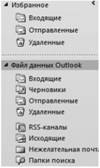
Рис. 11.3. Элементы папки Почта, отображаемые в области переходов
нежелательной почты MS Outlook. Электронные сообщения, требующие дополнительного редактирования или отправка которых откладывается, могут быть сохранены в папке Черновики. В нанку Удаленные перемещаются письма из других папок почты, предназначенные для удаления.
Для упорядочения сообщений в каждой из почтовых папок могут быть созданы вложенные папки.
Программа позволяет создавать и отправлять электронные сообщения в корпоративной сети аналогично почтовому сервису сети Интернет. Вид формы для заполнения сообщения, вызываемой соответствующей командой, представлен на рис. 11.4.

Рис. 11.4. Окно для подготовки сообщения
Адрес получателя вводится в поле Кому или выбирается из адресной книги. Поле Копия заполняется, если надо отправить копии этого письма другим адресатам. Название, введенное в поле Тема, в дальнейшем становится названием сообщения. Само сообщение может включать текстовые и графические элементы с форматированием, а также вложение в виде файлов.
Для электронных сообщений можно задать шаблон их оформления (некоторый бланк, являющийся основой сообщения) и параметры шрифтов, а также создать автоматическую подпись. Создание текста сообщения и его форматирование аналогичны приемам работы с приложением Word.
Подготовленное сообщение отправляется соответствующей интерфейсной командой, однако если отправка сообщения откладывается по каким-либо причинам (например, требуются дополнительные уточнения), то неотправленное сообщение сохраняется в папке Черновики.
Активизированная и подключенная к почтовому серверу программа MS Outlook автоматически проверяет учетные записи на наличие новых сообщений через определенные интервалы времени. При обнаружении новых сообщений они помещаются в папку Входящие, содержимое которой отображается в области просмотра в виде таблицы описания с полями (отправитель, тема, время получения и др.). Для прочтения сообщения достаточно щелкнуть на нем мышью. При этом в области чтения автоматически отобразятся имя и адрес отправителя, тема и текст сообщения, а также информация о прикрепленных файлах.
Для автоматизации использования имен абонентов, которым часто направляются сообщения, используется адресная книга.
Для отправки ответа необходимо в поле сообщения ввести необходимый текст и запустить процесс отправки нажатием кнопки отправления в окне, если же требуется ответить нескольким адресатам одновременно, то в поле Кому необходимо ввести требуемые электронные адреса; затем следует в случае необходимости добавить в письмо свои комментарии и нажать кнопку отправления сообщения.